Hold styr på møder med Møde i Microsoft Teams
Møde er et nyt område i Microsoft Teams, hvor du kan administrere dine møder. Forbered dig på det, der kommer, få styr på møder, du er gået glip af, og find optagelser, chatsamtaler og opsummeringer – alt sammen på ét sted.
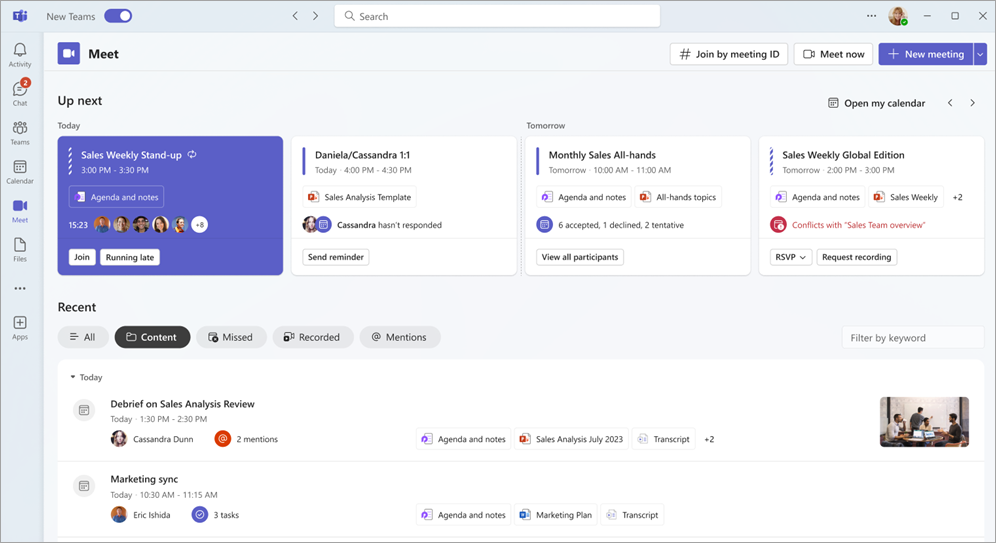
I denne artikel
Få vist kommende møder
Hold dig organiseret og opdateret med Næste, et afsnit i Møde, hvor du kan se kommende møder og deres seneste detaljer.
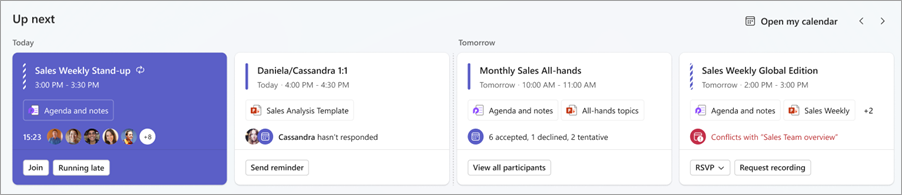
I Op næste kan du:
-
Få vist datoer og klokkeslæt for kommende møder.
-
Få adgang til delte materialer i et møde (forudlæsninger, dagsorden osv.).
-
Se, hvem der er inviteret eller deltager i et møde.
-
Kommuniker med mødedeltagere via chat.
-
Se og løs tidskonflikter.
-
Omplanlæg eller foreslå nye mødetidspunkter.
-
S.U. til møder.
-
Administrer mødeindstillinger og indstillinger.
Forbered dig på møder
Få mest ud af dine møder ved at gennemgå delte materialer på forhånd. Du kan nemt få vist og åbne materialer, der er knyttet til dit møde, for at få mere kontekst.
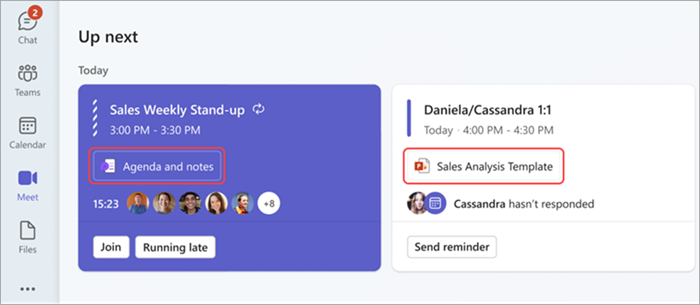
Du kan også S.U. for at fortælle arrangøren, at du kommer, se, hvem der er inviteret eller deltager i et kommende møde og meget mere.
Administrer møder, du har organiseret
I Møde kan du få vist og administrere de møder, du har organiseret. Se, hvem der allerede er S.U.U., vælg Send påmindelse for at sende en påmindelse i mødechatten, eller vælg Omlæg for at ændre mødetidspunktet. Teams giver dig besked om potentielle tidskonflikter, før du opdaterer.
Deltag i et møde
I Næste kan du se møder, der allerede er startet, og hvor længe de har været i gang. Vælg Deltag for at deltage i et Teams-møde eller Sent på den for at give mødedeltagere besked om, at du snart vil deltage.
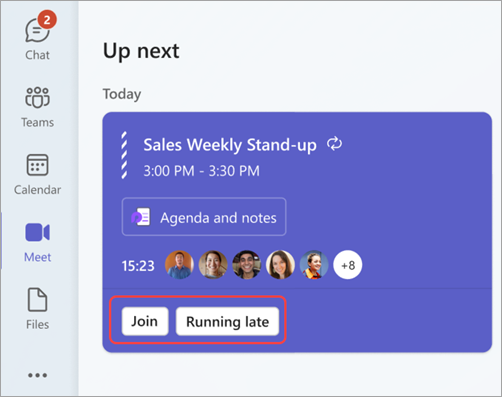
Gennemse tidligere møder
Få mere at vide om møder, du er gået glip af, eller se detaljer fra tidligere møder i afsnittet Seneste i Møde. Gå direkte til de oplysninger, der er mest relevante for dig, med ai-baserede, intelligente møderesumfunktioner, der er tilgængelige med et Teams Premium-abonnement. Vælg mellem flere forskellige faner for at fokusere på den type mødeindhold, du vil gennemse.
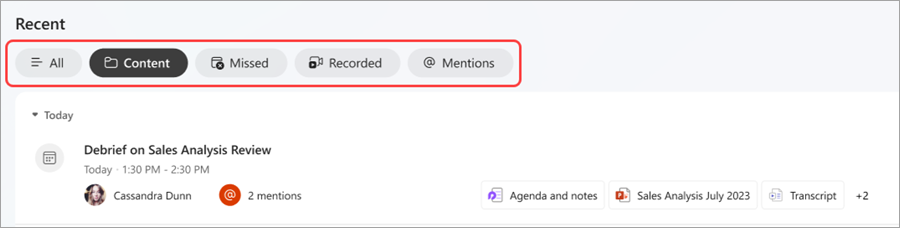
Vælg følgende under fanerne:
-
Alt sammen for at se alle tidligere møder og deres detaljer.
-
Indhold , der giver adgang til delte materialer fra tidligere møder.
-
Mistet for at se detaljer om tidligere møder, du blev inviteret til, men ikke deltog i, tilgængelig i Teams Premium.
-
Optaget for at se tilgængelige tidligere mødeoptagelser.
-
@Mentions for at se og gennemgå øjeblikke fra tidligere møder, hvor dit navn blev nævnt, tilgængeligt i Teams Premium.
Du kan også få mere dybdegående indsigt i et tidligere møde ved at holde markøren over mødet og vælge Vis opsummering. Dette fører dig til mødets opsummering.
Tilføj Møde i Teams
-
På Microsoft Teams-applinjen skal du vælge Flere tilføjede apps.
-
Søg Møde.
-
Vælg meet-appen for at tilføje den.
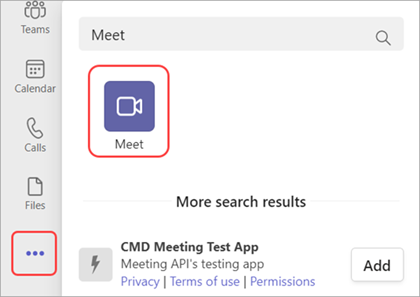
Hvis du vil fastgøre Møde til din applinje, skal du højreklikke på det og vælge Fastgør.










